youtubeへ動画を投稿する人が増えていますね。簡単にアップロードできる方法をこのページでは解説します。面倒なファイル形式の変換も、特別なソフトなしで楽々出来ますよ。
YouTubeに動画を投稿するには、ファイル形式をYouTubeで使われているファイル形式に変換する必要があります。例えば、管理人の場合には、SONYのハンディカムで動画を撮影し、USBケーブルをつないでパソコンへ取り込み、ウィンドウズのムービーメーカーで編集しています。
『ファイル形式の変換ってなに?』という方にも簡単に出来る方法を解説します。あなたもユーチューバーデビューしちゃいましょう!
YouTubeにログインするには、Googleアカウントが必要!
ユーチューブにログインします。ログインするには、Googleアカウントで簡単にログインすることが出来ます。
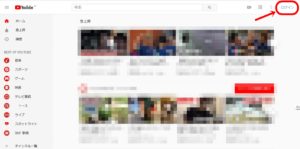
Googleアカウントのパスワードを入力し、保存をクリックします。
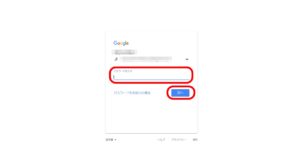
YouTubeにログインしたら、右上のアイコンをクリックします。ここでは、管理人の画像アイコンとなっています。アイコンをクリックすると、プルダウンが現れます。その中の『クリエーターツール』をクリックします。
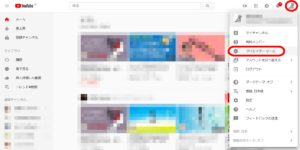
すると、『クリエーターツール』が表示されます。『アップロード』ボタンが現れるので、クリックします。
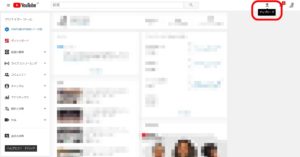
投稿したい動画ファイルを選択します。
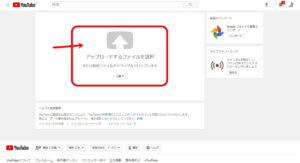
ファイル形式に問題がなければ、アップロードが開始されます。全てアップロードするには、しばらく時間がかかります。
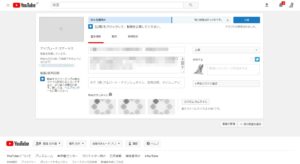
アップロードが完了すると、全ての項目が入力できるようになります。入力が完了したら、『公開』をクリックします。
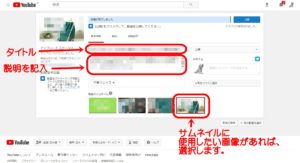
公開されると、このような画面になります。お疲れさまでした。YouTubeへの投稿が完了しました。
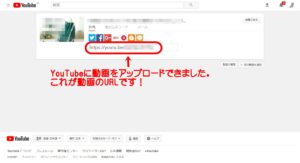
ファイル形式エラーが出た時には、ファイル形式を変換しましょう!
アップロードしたい動画のファイル形式が、YouTubeに対応してない場合には、ユーチューブで利用できるファイルに変換する必要があります。
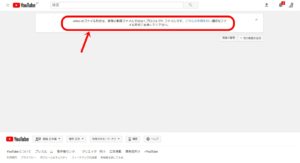
動画を保存するときには、ファイル形式をYouTubeでサポートされているファイル形式にして保存します。YouTubeでサポート(利用)されているファイル形式は下記のようになっています。
- .MOV
- .MPEG4
- .MP4
- .AVI
- .WMV
- .MPEGPS
- .FLV
- 3GPP
- WebM
- DNxHR
- ProRes
- CineForm
- HEVC(h265)
ファイル形式を上記の中のものに変更するには、作成した動画を保存しなおす必要があります。
ファイル形式変換の方法を解説!
ファイル形式を変換する方法を解説していきます。
まずは、ムービーメーカーの『ファイル』をクリックします。『ムービーの保存』から保存する設定を選択します。ここでは、『コンピューター用』を選択。
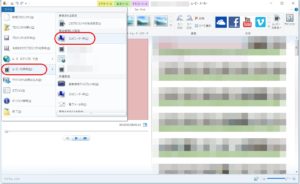
すると、『ファイルの種類』という欄が表示されます。『MPEG-4』ファイルは、YouTubeに対応しているファイル形式なので、これを選択します。ファイル名を入力したら、『保存』をクリック。
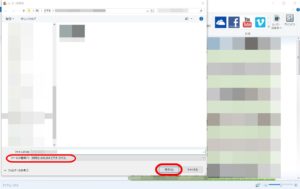
保存が始まりました。しばらく時間がかかります。
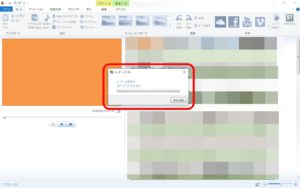
ファイル形式が変更されたら、YouTubeへのアップロードが出来ます。
まとめ
『youtube投稿方法|動画を簡単アップロードでファイル形式変換もラクラク!』としてまとめてきました。YouTubeへの投稿は、一度出来てしまえば、割と簡単です。面倒なファイル形式の変換も、YouTubeに対応しているファイルは多数あるので、変換も簡単に出来るのではないでしょうか。
YouTubeの収益化が出来るようになるには、4000時間の再生時間と1000人のチャンネル登録数が必要となりました。1日でも早く投稿することで、収益化されるまでの日数も早く訪れるかもしれませんね。
最後までお読みいただきまして、誠にありがとうございました。








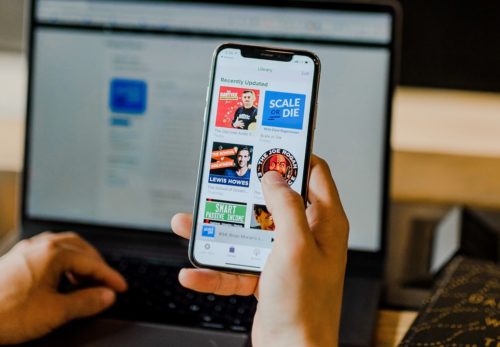


この記事へのコメントはありません。